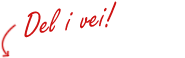IT-1 og IT-2
Hva er websider?
Lesbare tekstfiler med innskutte koder
Du skal kunne redigere nettsteder ved bruk av standardiserte oppmerkingsspråk. Vanligvis skriver vi ikke i HTML fordi Dreanweaver lager kodene for oss. Det kan likevel være greit å vite hva det er før vi setter i gang.
Websider kan være mange filtyper, og det begynte med HTML (.htm eller .html) som er tekstfiler. En tekstfil består av lesbare (ASCII) karakterer i motsetning til en binærfil som består av nuller og enere som ikke gir noen umiddelbar mening (f.eks en kjørbar .exe fil – altså et program)
Hvis du vil vite litt mer om HTML kan du se Webtjenere, Nettlesere, W3C, IETF og HTML som jeg har skrevet ved en tidligere anledning. Du kan i utgangspunktet lage websider på fire måter:
- Kode dem selv i f.eks. Notisblokken (full kontroll, men tungvindt)
- Lagre et dokument i f.eks. Word som webside (enkelt, men genererer mye uoversiktlig kode)
- Bruke et webutviklingsverktøy for å redigere og administrere websider og webområder. Bruke HTML editoren i f.eks. Dreamweaver til å generere kode (enkelt og samtidig kontroll over koden)
- Bruke et interaktivt webpubliseringsverktøy (web content management system) som hovedsakelig blir brukt når mange bidragsytere publiserer innhold som f.eks. til Wikipedia eller en nettavis hvor reportere skriver artikler som lagres i en database. Et annet eksempel er blogger, som gir deg muligheten til å publisere websider uten å kunne å kunne HTML eller ha et HTML editor.
1. Notisblokken
Skriv inn teksten Test 1 og lagre dokumentet som test1.htm. Se på test1.htm i Internet Explorer. Høyreklikk i vinduet, og velg Vis kilde. Denne siden er imidlertid ikke et gyldig HTML dokument, og med en HTML sjekker er det mulig å finne feilene på siden.
2. Word
Skriv inn teksten Test 2 og Velg Fil, Lagre som, sett filtype til webside og filnavn til test2.htm. Se på filen test2.htm i Internet Explorer. Høyreklikk i vinduet, og velg Vis kilde. (Det er mulig å redusere størrelsen på websiden ved å filtrere HTML, men det anbefales bare for erfarne webredaktører.)
3. Dreamweaver
Opprett en normal side i Dreamweaver og skriv inn teksten Test 3. Lagre siden men navnet test3.htm. Se på filen i Internet Explorer. Høyreklikk i vinduet, og velg Vis kilde. I motsetning til test1.htm er det ingen feil i test3.htm.
4. Wikipedia
Skolens IP adresser har vært blokkert fra å redigere innhold på Wikipedia med begrunnelsen regelmessig vandalisme. Du kan prøve hjemmefra, og nå må du uansett logge deg inn. Slå opp eksempelvis FrontPage på Wikipedia og klikk på rediger for å se hvordan det virker. Ikke lagre noen endringer dersom du ikke har noe fornuftig å bidra med.
Validering
Dersom du ønsker å sjekke dine egne dokumenter, må linjen nedenfor ligge øverst på websiden:
<!DOCTYPE HTML PUBLIC "-//W3C//DTD HTML 4.01 Transitional//EN" "http://www.w3.org/TR/html4/loose.dtd">
Dersom HTML editoren din ikke legger inn en slik linje, kan du kopiere linjen ovenfor og lime den inn på dine egne websider i kodevisning (ikke utformingsvisning). Deretter kan du gå til W3C Markup Validation Service og skrive inn URL adressen til websiden. Du blir spurt om URI adressen og kan benytte URL adressen. Fordi alt som er URL også er URI. Nå frarådes bruken av URL. Så du kan begynne å vende deg til å snakk om URI i stedet. Se Webtjenere, Nettlesere, W3C, IETF og HTML for å finne ut hensikten med URL.